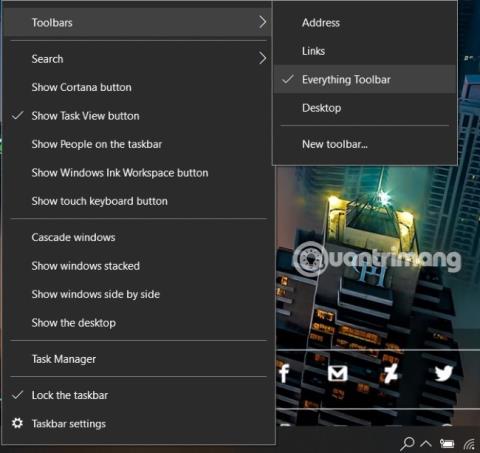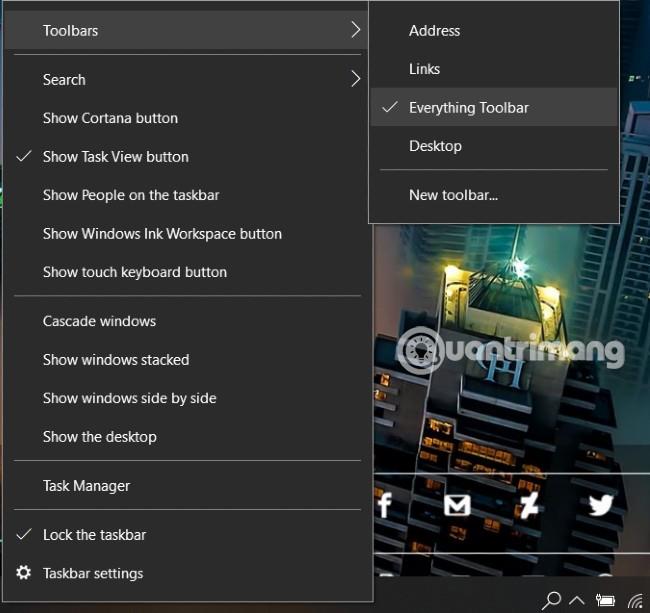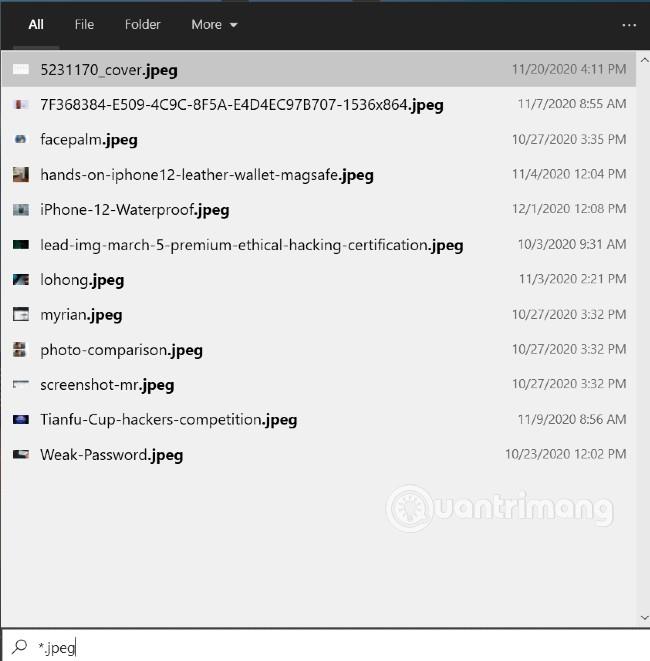Напевно всі ми знаємо, що пошукова система , яку Microsoft інтегрувала в Windows 10, досить погана. Тому була створена пошукова система Everything, щоб допомогти користувачам Windows легко знаходити потрібні папки та файли.
Усе дозволяє швидко та легко шукати назву та розташування даних, які ви шукаєте, на вашому комп’ютері. Оскільки інструмент індексує всі файли на диску, результати пошуку відображаються під час введення. Досвідчені користувачі можуть використовувати розширені форми пошуку, логічні оператори та вирази для пошуку за допомогою Everything.
Тепер користувачі Windows 10 також можуть інтегрувати Everything на панель завдань Windows 10 за допомогою програми з відкритим кодом EverythingToolbar. У цій статті Quantrimang покаже вам, як інсталювати EverythingToolbar, щоб прискорити пошук папок і файлів у Windows 10.
Як встановити EverythingToolbar
Щоб установити EverythingToolbar, виконайте такі дії:
- Завантажте та встановіть Everything 1.4.1 або новішої версії
- Завантажте та встановіть .NET Framework 4.7 або новішої версії
- Завантажте інсталяційний файл EverythingToolbar з GitHub
- Після встановлення ви можете активувати його, клацнувши правою кнопкою миші на панелі завдань , вибравши Панелі інструментів і вибравши Все Панель інструментів . Якщо ви не бачите його, повторіть цю операцію кілька разів
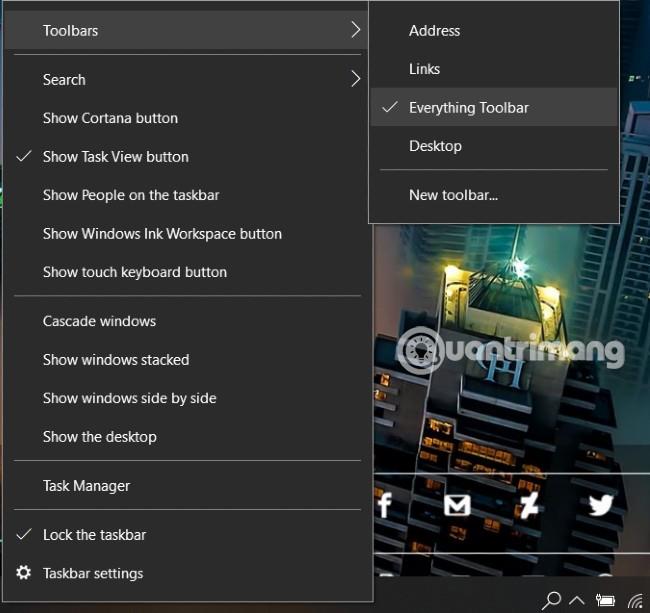
EverythingToolbar має всі переваги Everything. Він може миттєво відображати результати пошуку, включаючи комбінації клавіш, спеціальні команди «Відкрити за допомогою...», і підтримує темний режим...
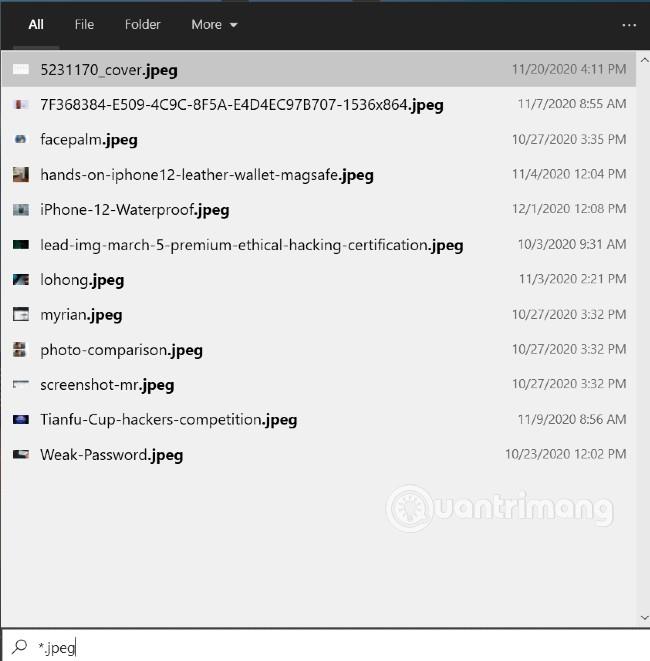
Бажаємо вам успіху та запрошуємо переглянути інші чудові поради щодо Quantrimang: